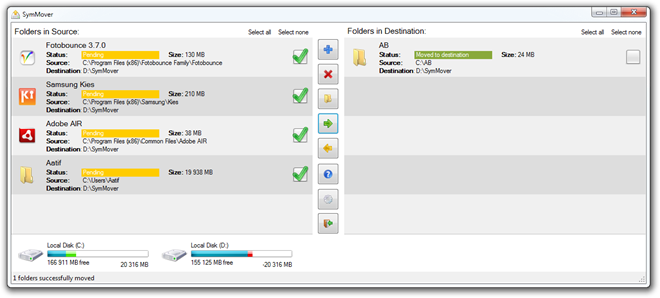De overgrote meerderheid van de Windows-programma's volgt één bepaald patroon wat betreft hun installatie: ze stellen de standaard installatielocatie in op de map Program Files van uw systeem. De reden achter deze aanpak is natuurlijk om alle geïnstalleerde applicaties op één locatie te houden. Het probleem begint echter wanneer games, die tot wel 15 gigabyte groot kunnen zijn, hetzelfde patroon volgen. Tenzij u de installatiemap handmatig wijzigt naar een andere map op uw harde schijf, kunt u snel schijfruimte tekortkomen op uw primaire schijf. Dit resulteert niet alleen in een tekort aan schijfruimte, maar ook in prestatieproblemen zoals een tekort aan virtueel geheugen, grotere fragmentatie en wat dies meer zij. Normaal gesproken zou uw redding in zo'n geval bestaan uit het verwijderen van de programma's van hun standaardlocatie en het opnieuw installeren op een andere locatie om uw kostbare schijfruimte terug te winnen. Als u dat gedoe wilt vermijden, kan SymMover van pas komen.
De applicatie is bedoeld om u te helpen bij het verplaatsen van gegevens tussen schijven en mappen, met behoud van de "locatie" in Windows Verkenner. SymMover verplaatst uw bestanden naar een doelschijf of -map en creëert vervolgens een symbolische koppeling naar de nieuwe locatie op de oorspronkelijke bestemming. Hierdoor denkt Windows dat de bestanden nog steeds op hun oorspronkelijke locatie staan. Uw geïnstalleerde software en games blijven dus werken zoals voorheen, terwijl er schijfruimte wordt vrijgemaakt op de bronschijf.
Ik kan nog een andere, nog betere reden geven om SymMover te gebruiken. Stel dat je slechts 50 GB op de primaire partitie van je harde schijf hebt, en daar is bijna geen ruimte meer voor. Je andere logische schijven hebben echter mogelijk voldoende vrije ruimte. Je kunt ervoor kiezen om de partities op je harde schijf te verkleinen, wat noch zo eenvoudig noch veilig is (voor je data), of je kunt SymMover gebruiken om de datavreters van de primaire schijf te halen en ze gewoon te blijven gebruiken zoals je gewend bent. Of, wat als je een snelle SSD hebt die niet alle software en games kan bevatten vanwege een lage capaciteit? Verplaats dan alleen de programma's die je op dat moment nodig hebt en zet ze terug als je er klaar mee bent? SymMover is zo eenvoudig te gebruiken, en we laten je zien hoe.
Het programma biedt, zodra het is opgestart, een mooie en gemakkelijk te begrijpen interface. Het linkerdeelvenster bevat uw bronbestanden en applicaties, terwijl het rechterdeelvenster de doelgegevens weergeeft. Daartussen bevindt zich een rij knoppen met (van boven naar beneden) Map toevoegen, Map verwijderen, Doelmap wijzigen, Verplaatsen naar bestemming, Terug naar bron, Help, Instellingen en Afsluiten .
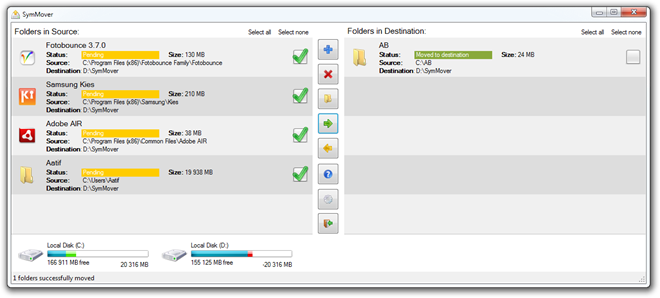
Begin met het toevoegen van een map of programma om te verplaatsen met de + knop bovenaan. Omdat SymMover primair bedoeld is om applicaties tussen mappen te verplaatsen, worden de meeste geïnstalleerde programma's weergegeven op het eerste tabblad. Op het andere tabblad kunt u elke map op uw harde schijven selecteren, inclusief die van aangesloten verwisselbare opslagapparaten. U kunt ook de doelmap opgeven; de standaardmap is D:\SymMover.

Zodra u de gewenste programma's/mappen hebt toegevoegd, ziet de interface eruit als de eerste schermafbeelding (klik voor een grotere weergave). U ziet de grootte van elk item dat u wilt verplaatsen, de status ervan en de bron- en doellocaties. Onderaan de interface vindt u een overzicht van de schijfruimte voor de betrokken schijven. Dit geeft aan hoeveel ruimte u wint of verliest, afhankelijk van de items die u hebt geselecteerd (ziet u de grote selectievakjes voor elk item?). Houd er rekening mee dat alleen de items die u hebt aangevinkt, worden beïnvloed.
Wanneer u zeker weet dat u alles naar wens hebt ingesteld, klikt u op de betreffende knoppen om toepassingen of mappen van de bron naar de nieuwe bestemming te verplaatsen of andersom.
SymMover heeft ook een heel eenvoudig instellingenvenster, waarmee je doelmappen kunt toevoegen of verwijderen, de schijfruimte in GB kunt weergeven en het programma automatisch kunt laten controleren op updates bij het opstarten. Er is ook een pagina 'Over ons', voor het geval je het wilt weten.

SymMover is over het algemeen een behoorlijk nuttige applicatie, en zeker een die aan populariteit zal winnen bij mensen die vaak kampen met schijfruimtegebrek. Het is alleen maar nuttiger om te weten dat de software je niets laat verplaatsen als er onvoldoende ruimte is op de bestemming, of dat wanneer je bestanden terugzet naar de bron, de symbolische koppelingen worden verwijderd om rommel te voorkomen. Er zijn echter een paar kanttekeningen (als je ze zo kunt noemen). De ontwikkelaars adviseren om SymMover niet te gebruiken als:
- Uw schijven zijn niet geformatteerd volgens het NTFS-bestandssysteem.
- U hebt geen beheerdersrechten op uw computer.
- U wilt software verplaatsen die als systeemproces of service op uw computer draait.
- U wilt belangrijke gegevens verplaatsen waarvan u geen back-up hebt (omdat de ontwikkelaars niet aansprakelijk zijn voor enig gegevensverlies als gevolg van het gebruik van deze tool) .
SymMover werkt op Windows Vista, Windows 7 en Windows 8, voor zowel 32-bits als 64-bits architecturen. Windows XP wordt niet ondersteund.
SymMover downloaden